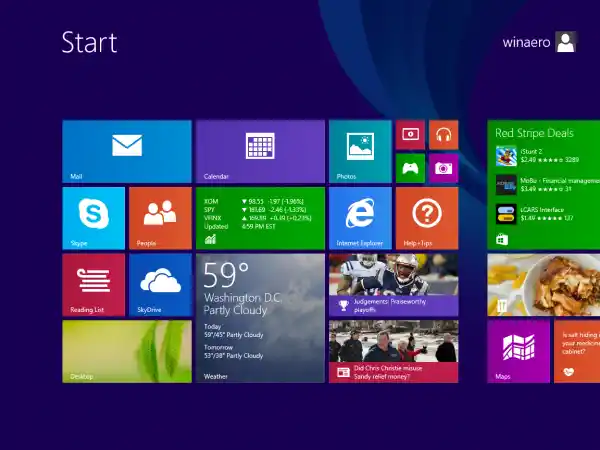Layar Mulai menyimpan hampir semua data terkait aplikasi dan ubin yang disematkan dalam file berikut:
|_+_|Untuk menemukan file appsFolder.itemdata-ms, Anda juga dapat menggunakan trik berikut:
- TekanMenang+Rtombol pada keyboard Anda. Dialog 'Jalankan' akan ditampilkan di layar.
- Ketik yang berikut ini:|_+_|
Tip: Anda bisa mendapatkan daftar lengkap perintah shell dari sini: Daftar lengkap perintah shell di Windows 8.
Untuk mengatur ulang tata letak layar Mulai, Anda perlu melakukan langkah-langkah sederhana berikut.
- Keluar dari Penjelajah.
- Hapus file appsFolder.itemdata-ms.
- Jalankan Penjelajah.
Mari kita lihat bagaimana hal itu bisa dilakukan.
Isi bersembunyi Keluar dari Penjelajah Jalankan Explorer lagiKeluar dari Penjelajah
Sebelum Anda meninggalkan shell Explorer, buka prompt perintah yang ditinggikan dan ketik:
|_+_| Jangan tutup jendela ini, biarkan terbuka, Anda akan menggunakannya nanti.
Jangan tutup jendela ini, biarkan terbuka, Anda akan menggunakannya nanti.
Untuk keluar dari shell Explorer, gunakan item menu konteks 'Keluar Explorer' (klik kanan) rahasia pada Taskbar atau Start Menu, yang dijelaskan dengan baik dalam artikel saya berikut ini: 'Cara me-restart shell Explorer dengan benar di Windows'.
 Wallpaper Desktop dan bilah tugas Anda akan hilang:
Wallpaper Desktop dan bilah tugas Anda akan hilang:

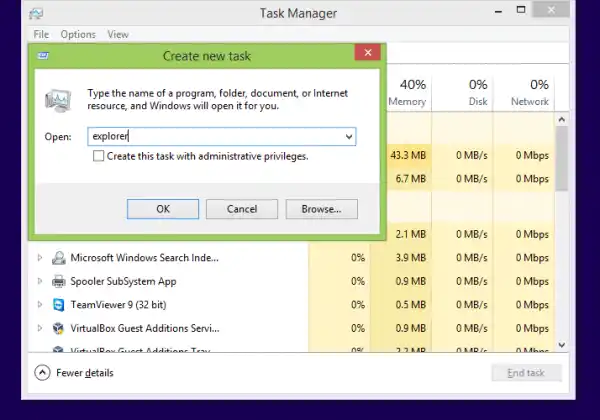 Itu dia. Taskbar akan muncul kembali. Jika Anda beralih ke layar Mulai sekarang, Anda akan melihat bahwa tata letaknya telah diatur ulang.
Itu dia. Taskbar akan muncul kembali. Jika Anda beralih ke layar Mulai sekarang, Anda akan melihat bahwa tata letaknya telah diatur ulang.
Inilah tampilan layar Mulai saya sebelum reset:
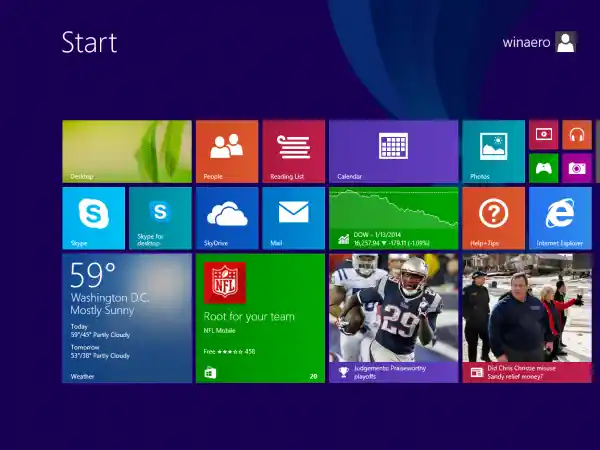 Setelah direset, tampilannya akan seperti ini jika Anda baru saja menginstal Windows dan login untuk pertama kalinya:
Setelah direset, tampilannya akan seperti ini jika Anda baru saja menginstal Windows dan login untuk pertama kalinya: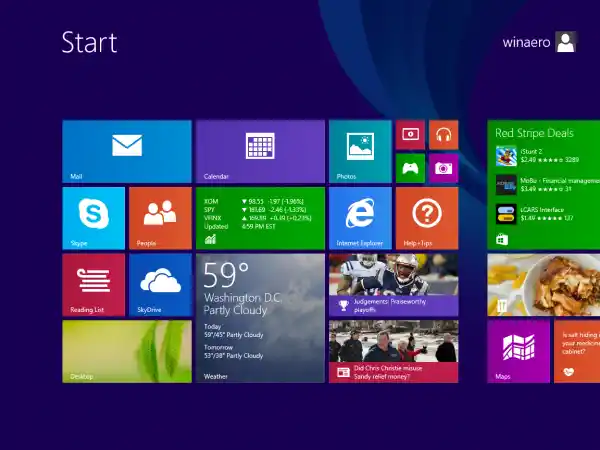
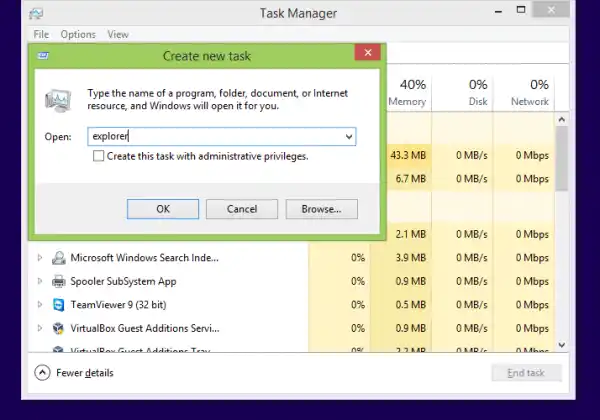 Itu dia. Taskbar akan muncul kembali. Jika Anda beralih ke layar Mulai sekarang, Anda akan melihat bahwa tata letaknya telah diatur ulang.
Itu dia. Taskbar akan muncul kembali. Jika Anda beralih ke layar Mulai sekarang, Anda akan melihat bahwa tata letaknya telah diatur ulang.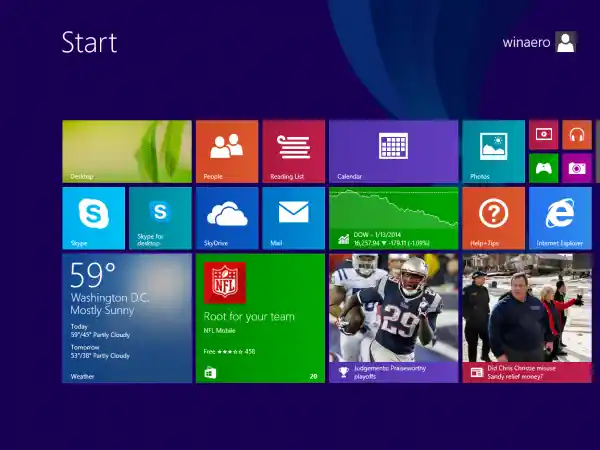 Setelah direset, tampilannya akan seperti ini jika Anda baru saja menginstal Windows dan login untuk pertama kalinya:
Setelah direset, tampilannya akan seperti ini jika Anda baru saja menginstal Windows dan login untuk pertama kalinya: